Cómo arreglar el puntero del mouse atascado en un iPad
El iPad admite un mouse Bluetooth. Puede usarlo como dispositivo señalador de la misma forma que lo hace en su escritorio. Esta es una nueva característica que se agregó en iPadOS 13 y, si bien es una excelente mejora para aquellos que usan el dispositivo con frecuencia, tiene algunos errores extraños. Parece que el puntero puede atascarse de vez en cuando. El problema aparece incluso en la versión estable de iPadOS 13.4 que se lanzó esta semana. Aquí es cómo puedes solucionarlo.
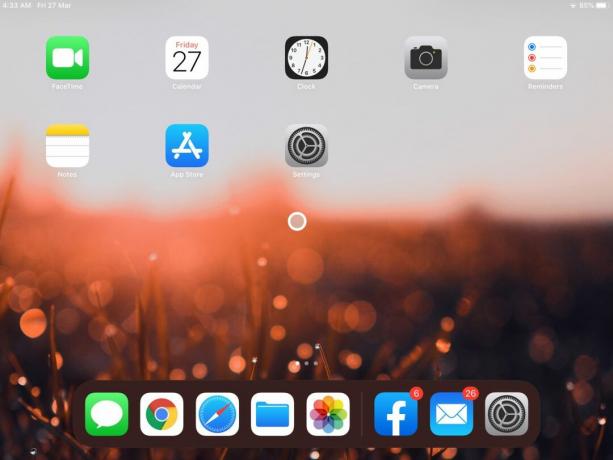
Repara el puntero del mouse atascado en iPad
Este error se produce en algunas variaciones diferentes, pero la más común es donde el puntero se centra en la pantalla y no se registran clics, toques o deslizamientos con el mouse. La pantalla táctil todavía funciona en la mayoría de los casos, por lo que lo primero que debe hacer es desconectar el mouse. Si se conecta a través de un dispositivo de seguridad, puede desconectarlo incluso si la pantalla táctil está congelada. Si está conectado directamente a través de Bluetooth, debe desactivar Bluetooth en el iPad.
Si eso no funciona, abra la aplicación Configuración y vaya a Accesibilidad. Seleccione Touch> AssistiveTouch. Toggle AssistiveTouch On / Off. Desplácese hacia abajo y mueva el interruptor Dwell.

Si esto no funciona, o el iPad se congela hasta un punto en el que incluso la pantalla táctil no responde, debe forzar el reinicio del iPad.
Si su iPad tiene un botón de inicio, presione y mantenga presionado el botón de encendido / activación y el botón de Inicio hasta que vea el logotipo de Apple. Puede tomar hasta 30 segundos para que aparezca.
Si su iPad no tiene un botón de Inicio, primero debe presionar y soltar rápidamente el botón para subir el volumen. Luego, presione y suelte rápidamente el botón para bajar el volumen. Después de eso, mantenga presionado el botón de encendido / encendido hasta que vea la pantalla de Apple.
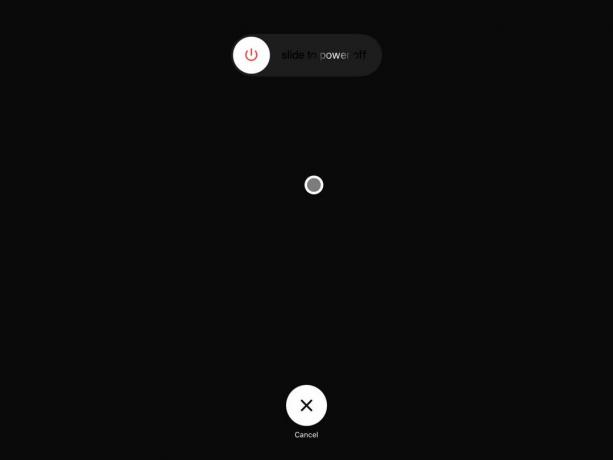
Cuando el iPad se vuelve a encender, debería poder mover el puntero del mouse nuevamente. Si todavía está atascado, retire el mouse o apáguelo, o sáquelo del alcance del iPad y fuerce el reinicio nuevamente.
Una vez que pueda volver a interactuar con el iPad, puede elegir emparejar el mouse nuevamente o eliminarlo por completo.
Este error ha existido por un tiempo y hay usuarios que se quejan en algunos foros, pero parece que aún no se ha solucionado. La compatibilidad con el mouse en el iPad en sí es un poco problemática incluso en los modelos más nuevos, por lo que la función podría mejorar bastante.
Buscar
Mensajes Recientes
Cómo nombrar notas de voz por ubicación en iOS
iOS tiene una aplicación de notas de voz que, como probablemente se...
Instamail Photo para iOS: adjunte más de 5 fotos a un solo correo electrónico
iOS es una plataforma móvil bastante fácil de usar, y casi cualquie...
Cómo descargar la información de su cuenta de Whatsapp
los Cambridge Analytica el escándalo hizo pensar a mucha gente elim...



